LG MS450H User Guide [hr]
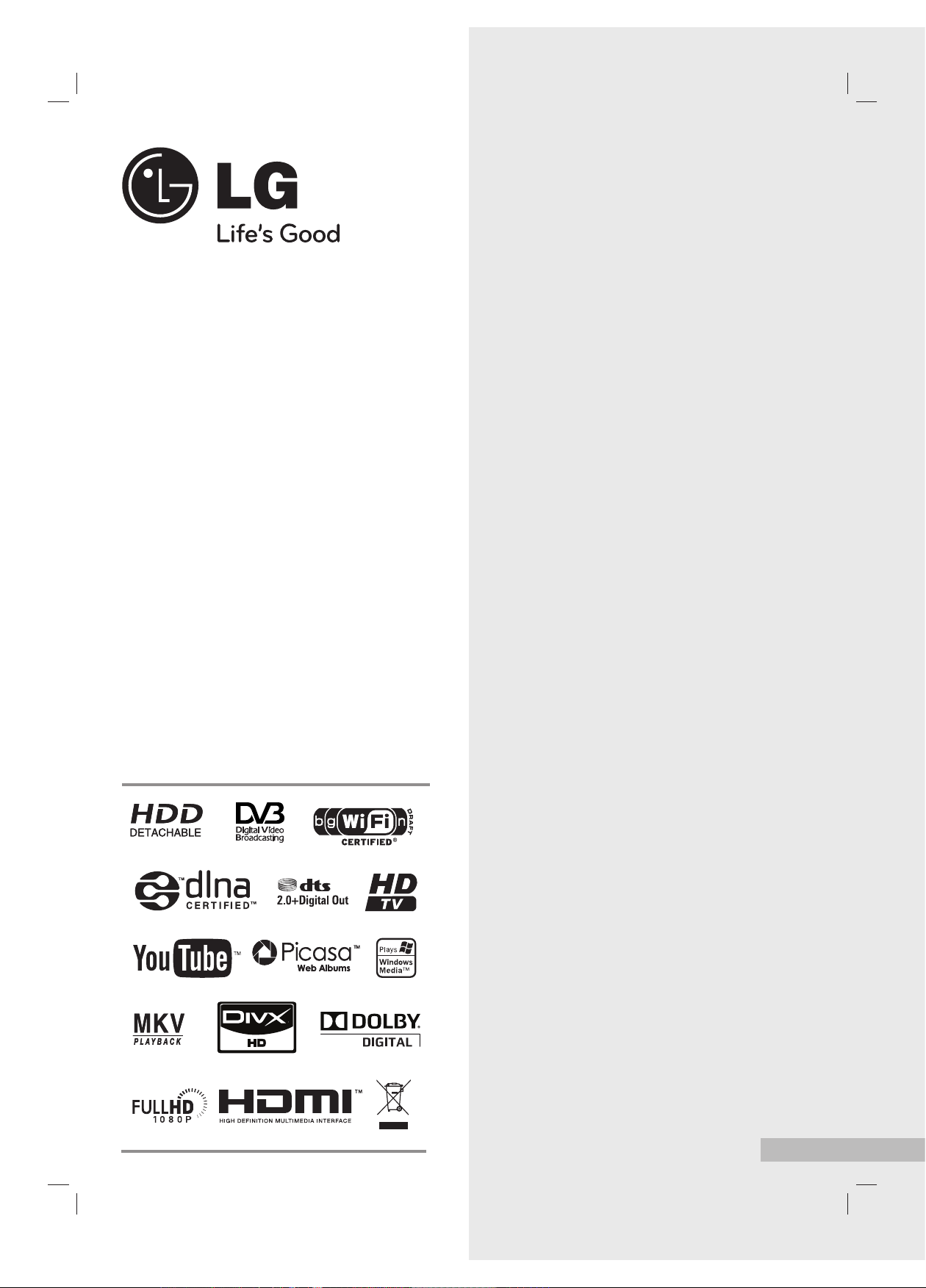
MEDIJSKA STANICA
Mrežni dvojni HD rekorder
MS450H
Molimo vas da zbog pravilne uporabe ovog uređaja
pažljivo pročitate ovaj priručnik i da ga sačuvate kao
referencu za buduće potrebe.
HRVATSKI

OPREZ
NE OTVARAJ. RIZIK OD
STRUJNOG UDARA.
OPREZ: KAKO BISTE SMANJILI RIZIK OD STRUJ-
NOG UDARA NE SKIDAJTE POKLOPAC (ILI ZADNJU
PLOČU). UNUTRA NEMA DIJELOVA KOJE BI KORISNIK
MOGAO SERVISIRATI, PREPUSTITE SERVISIRANJE
KVALIFICIRANOM OSOBLJU ZA SERVISIRANJE.
Znak munje sa simbolom strelice unutar
jednakostraničnog trokuta upozorava na prisutnost
neizoliranog opasnog napona unutar kućišta uređaja
koji je dovoljno velik da predstavlja opasnost od
strujnog udara za osobe.
Znak uskličnika unutar jednakostraničnog trokuta
upozorava korisnika na prisutnost važnih informacija
za rad i održavanje (servisiranje) uređaja u pisanim
materijalima koji dolaze zajedno s uređajem.
UPOZORENJE: KAKO BISTE SPRIJEČILI POŽAR ILI STRUJNI
UDAR NE IZLAŽITE OVAJ PROIZVOD KIŠI i VLAGI.
UPOZORENJE: Ne uključujte ovaj uređaj u ograničeno
zatvorenim prostorima, kao što su na primjer police za knjige i
slično.
OPREZ: Ne izlažite uređaj vodi koja kaplje ili pljuska, kiši niti
vlazi. Ne odlažite na uređaj predmete ispunjene vodom kao što
su, na primjer vaze.
OPREZ s električnim kablom
Za većinu uređaja se preporučuje da imaju svoj zasebni
strujni krug napajanja;
Drugim riječima, zidna utičnica s koje se napaja ovaj uređaj
treba biti jedina utičnica na jednom osiguraču i na tom osiguraču
ne smije biti drugih utičnica. Kako biste bili sigurni provjerite
specikacijsku stranicu ovog priručnika.
Utičnice nemojte preopterećivati. Preopterećene zidne utičnice,
slabo pričvršćene ili oštećene utičnice, produžni kablovi, izlizani
električni kablovi ili kablovi s oštećenom ili napuklom izolacijom
su opasni. Bilo koje od ovih stanja može dovesti do opasnosti od
strujnog udara ili do požara. S vremena na vrijeme pregledajte
električni kabel vašeg uređaja, a ako pregledom utvrdite
oštećenja ili izlizanost, iskopčajte kabel, prestanite upotrebljavati
uređaj i zamijenite kabel s točno određenim zamjenskim kabelom
kod vašeg ovlaštenog servisera.
Zaštitite električni kabel od zičkih ili mehaničkih oštećivanja, kao
što su presavijanje, lomljenje, probadanja, priklještenja vratima ili
gaženje preko kabla. Posebnu pažnju posvetite utikačima, zidnim
utičnicama i mjestu na kojem kabel izlazi iz uređaja.
Električno napajanje uređaja se isključuje iskapčanjem utikača
iz utičnice. Kod instaliranja uređaja pazite da utikač bude lako
dostupan.
Odlaganje vašeg starog uređaja
1. Kada se na proizvodu nalazi ova prekrižena kanta
za smeće na kotačima, to znači da je proizvod
obuhvaćen Europskom direktivom 2002/96/EC.
2. Svi električni i elektronički proizvodi trebaju se
odlagati odvojeno od komunalnog otpada preko
određenih odlagališta koja je odredila vlada ili lokalna
uprava.
3. Pravilan način odlaganja vašeg starog uređaja
pomoći će kod sprečavanja potencijalno negativnih
posljedica po okoliš i ljudsko zdravlje.
4. Za više detaljnih informacija o odlaganju vašeg starog
uređaja, molimo obratite se vašem gradskom uredu,
službi za odlaganje otpada ili trgovini u kojoj ste kupili
vaš uređaj.
Za bežični proizvod u Europskoj
Zajednici Napomena
Proizvodi s CE oznakom su u skladu s
R&TTE odredbom (1999/5/EC), EMC
odredbom (2004/108/EC) i Odredbom o
niskom naponu (2006/95/EC) koju je izdala
Komisija Europske Zajednice. Samo za
upotrebu u zatvorenom prostoru.
Usklađenost s ovim odredbama znači prilagođenost sljedećim
Europskim normama (u zagradama se nalaze ekvivalenti
međunarodnih standarda i regulacija):
• EN 55022 (CISPR 22) – Elektromagnetska interferencija
• EN 55024 (IEC61000-4-2,3,4,5,6,8,11) -Elektromagnetski
imunitet
• EN 60065 (IEC 60065) – Sigurnost proizvoda
• EN 300 328 –Tehnički zahtjevi za radio opremu
• 301 489-1 i EN 301 489-17 - Općeniti EMC zahtijevi za radio
opremu.
Predstavnik za Europu :
LG Electronics Service Europe B.V.
Veluwezoom 15, 1327 AE Almere, The Netherlands
(Tel : +31-036-547-8940)
Kao Energy Star® partner, LG izjavljuje
da je ovaj proizvod ili modeli proizvoda u
skladu s Energy Star® uputama za ekasnu
potrošnju energije.
ENERGY STAR® je robna marka zaštićena u SAD-u.
2
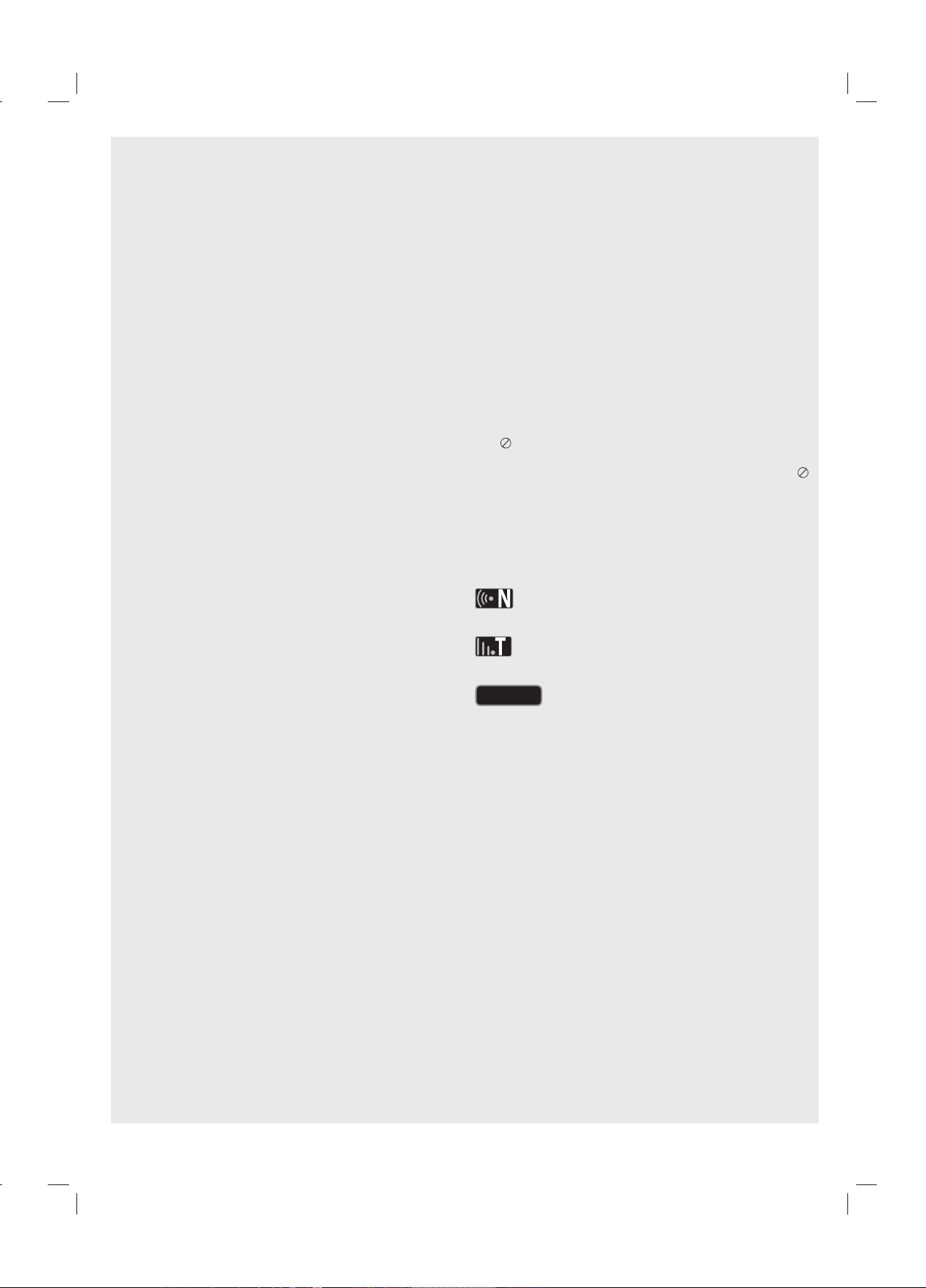
Zaštićena autorska prava
l Oprema za snimanje se treba upotrijebiti samo za
kopiranja koja su u skladu sa zakonom, molimo vas da
pažljivo provjerite što je to zakonito kopiranje u području
u kojem obavljate kopiranje. Kopiranje materijala koji su
zaštićeni autorskim pravom kao što su filmovi ili glazba
je nezakonito osim ako nije dopušteno zakonskim
izuzećem ili pristankom vlasnika prava.
l Ovaj proizvod uključuje tehnologiju za zaštitu autorskih
prava koja se štite načinom koji je zaštićen nekim U.S.
patentima i drugim pravima na intelektualno vlasništvo
koje posjeduje Macrovision Corporation i drugi vlasnici
prava. Upotrebu tih tehnologija za zaštitu autorskih
prava mora odobriti Macrovision Corporation, a može
se koristiti samo za kućnu upotrebu i druge ograničene
načine gledanja, osim ako to tvrtka Macrovision
Corporation nije drugačije odobrila. Zabranjeno je
rastavljanje uređaja i otkrivanje obrnutog redoslijeda
proizvodnje.
l KORISNICI TREBAJU ZNATI DA SVI TELEVIZORI
VISOKE REZOLUCIJE NISU POTPUNO
KOMPATIBILNI S OVIM UREĐAJEM ŠTO MOŽE
DOVESTI DO NEŽELJENIH POJAVA NA SLICI. U
SLUČAJU PROBLEMA KOD SLIKE S POSTAVKOM
625 PROGRESSIVE SCAN, KORISNIKU SE
PREPORUČUJE PREBACIVANJE PRIKLJUČKA NA
IZLAZ ZA ‘STANDARDNU REZOLUCIJU’. UKOLIKO
POSTOJE PITANJA U VEZI S KOMPATIBILNOŠĆU
NAŠEG TV-A S OVIM MODELOM 625p UREĐAJEM
MOLIMO KONTAKTIRAJTE NAŠ SERVISNI CENTAR
ZA KORISNIKE.
Robna marka vlasništvo DVB Digital projekt emitiranja
videa (1991 do 1996).
UPOZORENJE:
l Sadržaji medija koji uključuju ali se ne ograničavaju na
materijale za emitiranje, film, glazbu i foto datoteke su
zaštićeni autorskim pravima, te je za snimanje kopije
i reprodukciju tih sadržaja potrebno imati dopuštenje
vlasnika autorskih prava. LG nema prava da garantira
ovo dopuštenje. Dopuštenje je potrebno tražiti od
vlasnika autorskih prava.
l Audio i video snimanja i kopije koje napravite koristeći
ovaj proizvod služe samo za vašu osobnu i netržišnu
upotrebu. Te kopije ne možete prodavati, posuđivati ili
iznajmljivati drugim osobama. LG ne snosi odgovornost
za vaše kazne, neprilike prouzročene nelegalnom
upotrebom proizvoda.
O simbolu na zaslonu
Tijekom rada se na zaslonu vašeg TV-a može pojaviti
što ukazuje na to da ovaj rekorder ili određeni medij
ne dopušta tu funkciju.
Simboli upotrebljeni u ovom
priručniku
Označava posebne napomene i operacijske pogodnosti.
Licence
Proizvedeno prema licenci Dolby Laboratories.
“Dolby” i dvostruki-D simbol su robne marke Dolby
Laboratories.
Proizvedeno prema licenci prema U.S. Patent #’s:
5,451,942; 5,956,674; 5,974,380; 5,978,762; 6,487,535 i
drugim patentima SAD-a i drugih zemalja koji su odobreni
ili u postupku odobravanja. DTS i DTS 2.0+ Digital Out su
registrirane robne marke, a DTS logotipi i Simbol su robne
marke vlasništvo DTS, Inc. © 1996-2008 DTS, Inc. Sva
prava pridržana.
HDMI, HDMI logo i High-Definition Multimedia Interface su
robne marke ili registrirane robne marke vlasništvo LLC
HDMI licence.
YouTube je robna marka vlasništvo Google Inc.
Picasa mrežni albumi su robna marka vlasništvo Google
Inc.
DLNA i DLNA CERTIFIED su robne marke i/ili uslužne
marke vlasništvo Digital Living Network Alliance.
WIFI CERTIFIED 802.11n na osnovu Draft 2.0.
Draft 2.0 se odnosi na verziju još ne-ratificiranog IEEE
802.11n standarda koji se koristi kod Wi-Fi Alliance od
lipnja 2007. godine.
“HD TV” Logo je robna marka vlasništvo DIGITALEUROPE.
Označava savjete za lakše postizanje željenog cilja.
Oprez
Označava postojanje opasnosti oštećivanja samog uređaj
ili nastajanja neke druge materijalne štete.
3
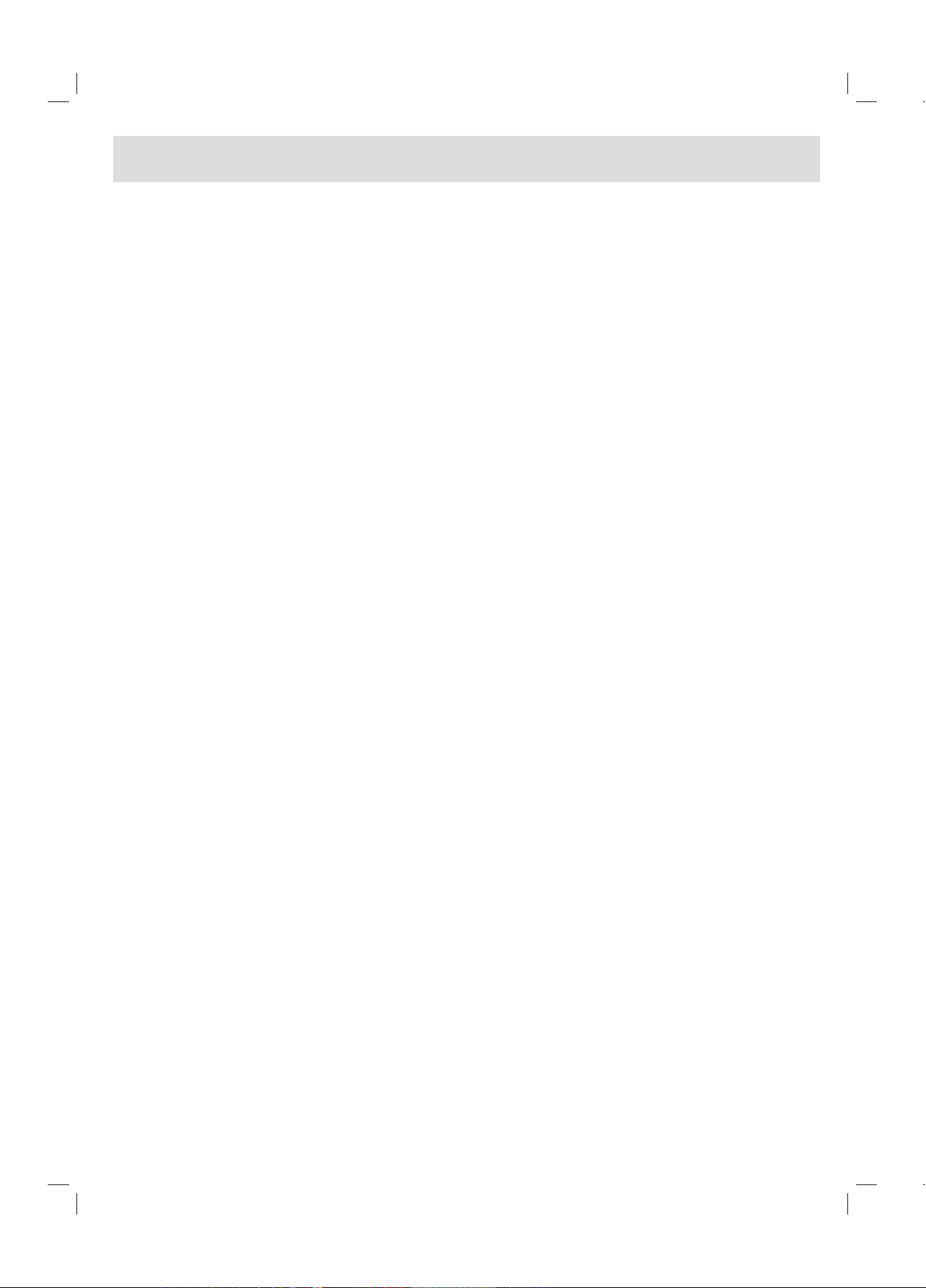
Sadržaj
Zahtjevi u odnosu na datoteku .................................................5
Kompatibilnost datoteka (HDD/USB/PC) ...........................................5
Pregled početnog izbornika .....................................................6
Daljinski upravljač ....................................................................8
Glavna jedinica uređaja ............................................................9
Pregled priključivanja .............................................................10
Priključivanje na vaš TV ................................................................... 10
(Opcija A) Najbolja kvaliteta - HDMI priključivanje (uključuje audio i
video) ................................................................................................11
(Opcija B) Odlična kvaliteta – Komponentni video i stereo audio
priključivanje ..................................................................................... 12
(Opcija C) Priključivanje na TV (Kompozit ili Scart) .........................12
Priključivanje na pojačalo ................................................................. 13
Priključivanje na mrežu...........................................................14
Priključivanje na kabelsku mrežu ..................................................... 14
Bežično priključivanje na mrežu ....................................................... 16
Čarobnjak za podešavanje (Početno instaliranje) ................20
DTV ........................................................ 21
DTV instaliranje .......................................................................21
Podešavanja za digitalni TV ...................................................22
Odabir regije ..................................................................................... 22
Automatsko traženje programa ........................................................ 22
Ručno traženje programa ................................................................. 22
Uređivanje popisa programa ............................................................ 23
Podešavanje sustava zaključavanja ................................................ 23
Postavljanje nove lozinke ................................................................. 23
Podešavanje razine TV ocjene ........................................................ 24
Podešavanje antenskog napajanja .................................................24
Postavljanje trajnog timeshifta ......................................................... 24
Postavljanje lokacije medija za pohranu snimanja ........................... 24
Korištenje funkcija digitalnog TV-a ........................................25
Gledanje digitalnog TV-a .................................................................. 25
Podešavanje glasnoće audio izlaza ................................................. 25
Mijenjanje programa na digitalnom TV-u .......................................... 25
Postavljanje omiljenih programa ......................................................25
Prikaz informacija o programu ....................................................... 25
Odabir jezika za DTV audio ............................................................. 25
Odabir jezika za DTV titl ................................................................... 26
Prikaz EPG (Electronic Programme Guide (Elektronski vodič za
program) zaslona .............................................................................26
Ručno korištenje timeshift funkcije .................................................. 26
Korištenje trajnog timeshifta ............................................................. 27
Korištenje teleteksta (Prikaz teleteksta) ........................................... 27
Snimanje TV programa ...........................................................28
Normalno snimanje ..........................................................................28
Snimanje dvostrukog programa .......................................................28
Snimanje pomoću brojača vremena (Ručno) ................................... 28
Snimanje brojačem vremena (EPG) ................................................ 29
Poništavanje snimanja pomoću brojača vremena ............................ 29
Provjeravanja povijesti .....................................................................29
Uređivanje snimanja brojačem vremena .......................................... 30
Trenutno snimanje brojačem vremena ........................................... 30
Mediji ..................................................... 31
Funkcije za reprodukciju ........................................................32
Općenita reprodukcija ......................................................................32
Sortiranje snimljenih naslova REC ................................................... 32
Reprodukcija okvir-po-okvir .............................................................. 33
Brzo naprijed i brzo nazad ............................................................... 33
Usporavanje brzine reprodukcije ...................................................... 33
Prelazak na sljedeću/prethodnu datoteku ........................................ 33
Nastavak reprodukcije ...................................................................... 33
Povećanje reproducirane slike ........................................................ 33
Odabir jezika za titl ........................................................................... 33
Odabir koda jezika za titl .................................................................. 33
Odabir audio jezika .......................................................................... 34
Ponavljanje reprodukcije .................................................................. 34
Reprodukcija od odabranog vremena .............................................. 34
Dodavanje datoteka na popis za reprodukciju .................................34
Brisanje datoteke/mape s popisa ..................................................... 34
Nazivanje datoteke ........................................................................... 35
Reprodukcija odabranih datoteka .................................................... 35
Odabir brzine slide prikaza ............................................................... 35
Odabir efekta za slide prikaz ............................................................ 35
Slušanje glazbe tijekom slide prikaza .............................................. 35
Reprodukcija datoteka s vašeg računala .............................36
Pristup na računalo ..........................................................................36
Uređivanje [My_Shortcuts] ............................................................... 36
Korištenje [File Copy] funkcija ...............................................37
Kopiranje ili premještanje datoteka/mapa ........................................37
Brisanje datoteka/mapa .................................................................. 37
DLNA ...................................................... 38
O DLNA .....................................................................................38
Napomene o DLNA funkcijama ........................................................ 38
Instaliranje Nero MediaHome 4 Essentials ......................................39
Dijeljenje datoteka i mapa ................................................................ 39
Rad s DLNA funkcijom ............................................................40
Općeniti rad ...................................................................................... 40
YouTube™ ............................................. 41
Rad s YouTube™ funkcijom ...................................................41
Općeniti rad ...................................................................................... 41
Traženje YouTube videa ................................................................... 42
Odabir vaše lokalne stranice ............................................................ 42
Picasa ................................................... 43
Rad s funkcijama Picasa Web Albums ..................................43
Općeniti rad ...................................................................................... 43
Traženje Picasa Web Albums .......................................................... 44
Gledanje vaših Picasa Web Albums.................................................44
Brisanje ID-a s ID popisa ................................................................. 44
Podešavanje.......................................... 45
Općenito podešavanje ............................................................45
DTV podešavanje ............................................................................. 45
Audio podešavanje ........................................................................... 46
Podešavanje zaslona ....................................................................... 46
Podešavanje snimanja ..................................................................... 47
Mrežno podešavanje ........................................................................ 47
Podešavanje sustava ....................................................................... 48
Druga podešavanja .......................................................................... 48
Reference .................................................................................49
Ažuriranje softvera preko interneta ..................................................49
Ažuriranje softvera preko ugrađenog prijemnika ............................. 49
Formatiranje HDD ............................................................................49
Instaliranje vanjskog HDD-a ............................................................. 50
O unutarnjem/vanjskom HDD-u .......................................................51
Priključivanje USB uređaja ............................................................... 51
Upravljanje TV –om preko isporučenog univerzalnog daljinskog
upravljača ........................................................................................ 52
Brojevi kodova za TV-e koje je moguće kontrolirati..........................53
Rješavanje problema ....................................................................... 55
Specikacije .....................................................................................57
VAŽNE INFORMACIJE U VEZI S MREŽNIM USLUGAMA .....58
Napomena o Open source softveru .......................................59
4
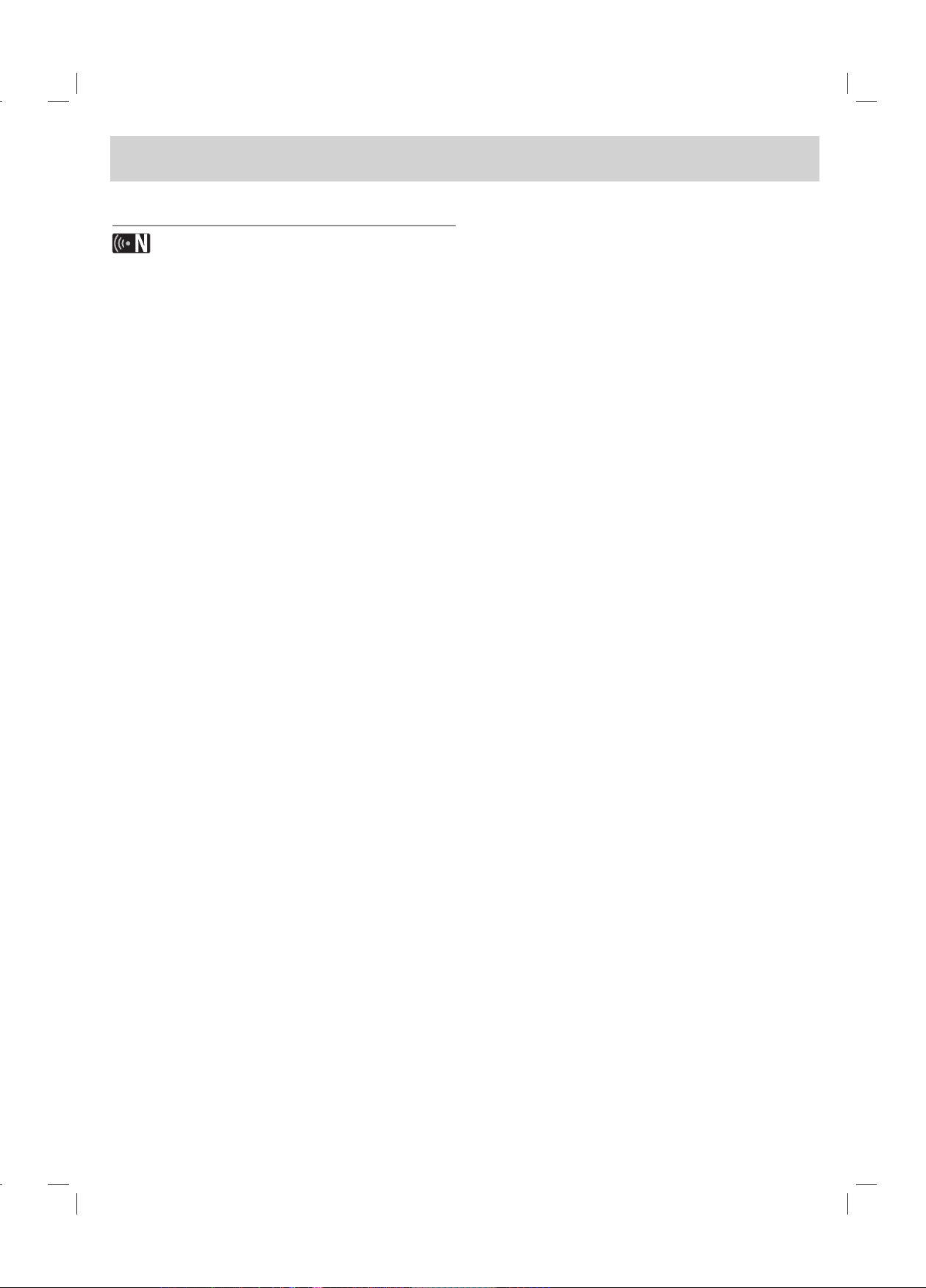
Zahtjevi u odnosu na datoteku
Kompatibilnost datoteka (HDD/USB/PC)
l Budući da su kompatibilnost i moguće funkcije za
reprodukciju u [DLNA] izborniku testirani na okruženju
bundle DLNA servera (Nero MediaHome 4 Essentials),
zahtjevi u odnosu na datoteke i funkcije za reprodukciju
u [DLNA] izborniku se mogu razlikovati ovisno o
medijskim serverima.
l Zahtjevi u odnosu na datoteke na ovoj stranici nisu
uvijek kompatibilni za DLNA funkcije. Mogu postojati
neka ograničenja prema karakteristikama datoteke i
mogućnostima servera.
l Uređaj može prepoznati naziv datoteke/mape koji ima
manje od 512 znakova uključujući naziv puta.
l Uređaj može prepoznati naziv u manje od 4000
datoteka/mapa u jednoj mapi.
l Ovisno o veličini i broju datoteka, za čitanje sadržaja
medija bit će potrebno nekoliko minuta.
Filmska datoteka
• Moguća veličina rezolucije: 1920 x1080 (Š x V) piksela.
• Nazivi filmskih i titl datoteka su ograničeni na 50 znakova.
• Podržavane ekstenzije: “.avi”, “.divx”, “.mpg”, “.mpeg”,
“.m2ts”, “.mp4”, “.mkv”, “.wmv”, “.ts”, “.xvid”, “.asf”, “.mov”,
“.trp”, “.dat”, “.flv”, “.mts”, “.tp”
• Podržavana kodiranja: DIVX3.xx, DIVX4.xx, DIVX5.xx, XVID,
DIVX6.xx (Samo standardna reprodukcija),
MPEG1/2, H.264/MPEG-4 AVC, WMV9, VC-1
• Uređaj možda neće reproducirati datoteku koja nije
kodirana na popisu čak i ako se vrsta ekstenzije nalazi na
“Podržavane ekstenzije” gore.
• Filmski titli koji se mogu reproducirati: SubRip (.srt / .txt),
SAMI (.smi), SubStation Alpha (.ssa/.txt), MicroDVD (.sub/.
txt), SubViewer 2.0 (.sub/.txt), VobSub (“.idx” i “.sub” trebaju
biti zajedno na jednom mediju. )
• Audio formati koji se mogu reproducirati: “Dolby Digital”,
“DTS”, “MP3”, “WMA”, “AAC”
• Svi WMA Audio formati nisu kompatibilni s ovim rekorderom.
• Frekvencija uzorka: 8 - 48 kHz (MP3),
unutar 32 - 48 kHz (WMA)
• Bit brzina: 8 - 320 kbps (MP3), 32 - 192 kbps (WMA)
• Rekorder podržava H.264/MPEG-4 AVC profil Glavni, Visoki
na razini 4.1. i Bazni na razini 3.1.
• U slučaju datoteke više razine, rekorder će vas pitati želite li
ili ne želite reprodukciju.
• Prikaz titla na DLNA je moguć samo za okruženje bundle
DLNA servera (Nero MediaHome 4 Essentials).
• Rekorder ne podržava datoteke snimljene pomoću GMC-a.
(GMC: Global Motion Compensation)
Glazbene datoteke
•
Ekstenzije datoteka:
“.mp4”
• Frekvencija uzorka: 8 - 48 kHz (MP3), 32 - 48kHz (WMA)
• Bit brzina: 8 - 320kbps (MP3), 32 - 192kbps (WMA)
• Rekorder ne podržava ID3 Tag sadržan u MP3 datoteci.
• Ukupno vrijeme reprodukcije naznačeno na zaslonu možda
neće biti točno za VBR datoteke.
• Ukupno vrijeme reprodukcije se neće prikazati za “.aac”, i
“.flac” datoteke.
“.mp3”, “.wma”,“.aac”,“.ogg”, “.asf”, “.flac”,
Foto datoteka
• Ekstenzije datoteke: “.jpg”, “.jpeg”, “.bmp”, “.png”, “.gif”,
“.tif/tiff”
• Foto datoteke s “.png” “.gif” ili “.tif” ekstenzijama se na ovom
rekorderu ne podržavaju u cijelosti. Podržavaju se samo
njihovi ograničeni osnovni formati.
•
Preporučena veličina:
Manje od 4,000 x 3,000 x 24 bit/piksel
Manje od 3,000 x 3,000 x 32 bit/piksel
• Ne podržavaju se progresivne i lossless komprimirane JPEG
slikovne datoteke.
5
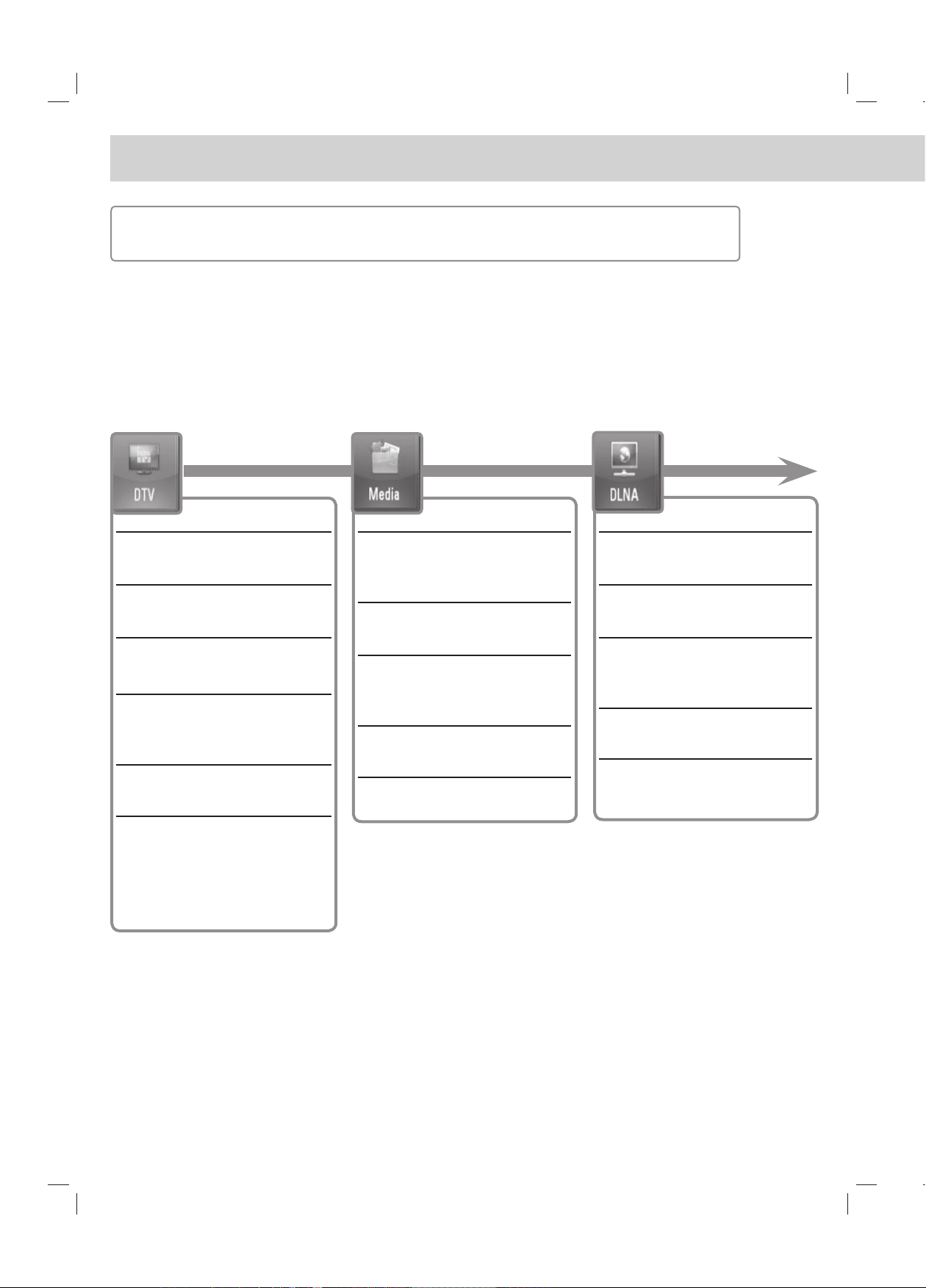
Pregled početnog izbornika
Polazak od početnog izbornika (HOME)
Za pristup brojnim funkcijama servera, pritisnite “HOME” tipku na daljinskom upravljaču.
Čarobnjak za podešavanje
(stranica 20)
Instaliranje DTV-a
(stranica 21)
Podešavanje digitalnog TV-a
(stranica 22-24)
Korištenje funkcija za digitalni
TV
(stranica 25-27)
Snimanje TV programa
(stranica 28-30)
Zahtijevi u odnosu na
datoteke
(stranica 5)
Funkcije za reprodukciju
(stranica 32-35)
Reprodukcija datoteka na
računalu
(stranica 36)
Korištenje [File Copy] funkcije
(stranica 37)
Priključivanje na mrežu
(stranica 14-19)
O DLNA
(stranica 38)
Instaliranje Nero MediaHome
4 Essentials
(stranica 39)
Rad s DLNA funkcijom
(stranica 40)
6
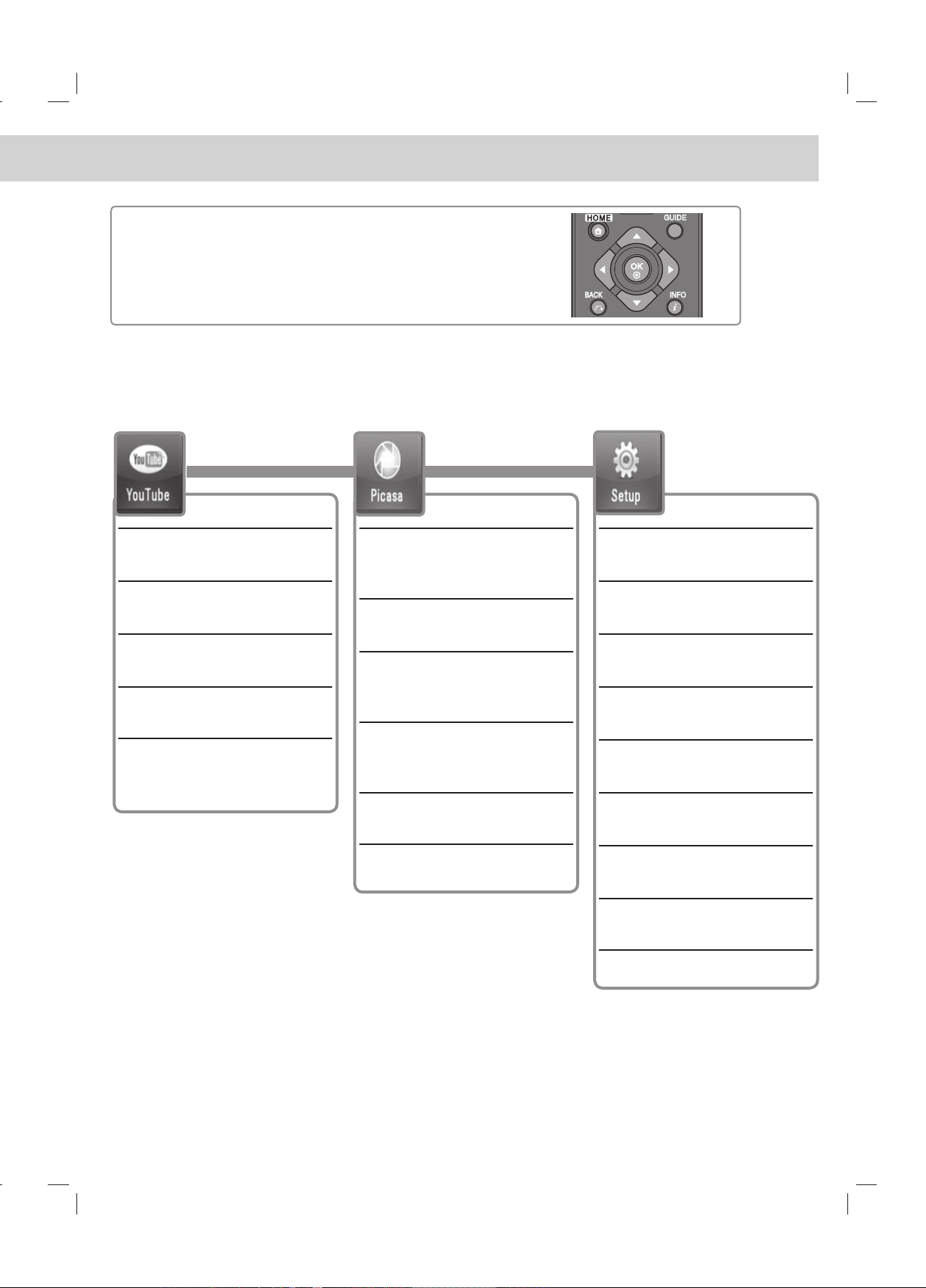
Osnovne operacije s tipkama
- HOME : Otvara ili zatvara početni izbornik (HOME).
-
b / B : Koriste se za kretanje kroz displeje na zaslonu.
- OK (
- BACK (
): Potvrđuje odabir izbornika.
O): Izlazi iz izbornika.
Rad s YouTube funkcijom
(stranica 41)
Općeniti rad
(stranica 41)
Traženje YouTube videa
(stranica 42)
Odabir lokalne stranice
(stranica 42)
Rad s Picasa Web Albums
funkcijom
(stranica 43)
Općeniti rad
(stranica 43)
Traženje Picasa Web Albums
fotograja
(stranica 44)
Gledanje Picasa Web Albums
albuma
(stranica 44)
Uklanjanje ID-a s ID popisa
(stranica 44)
Općenito podešavanje
(stranica 45)
DTV podešavanje
(stranica 45)
Audio podešavanje
(stranica 46)
Podešavanje zaslona
(stranica 46-47)
Podešavanje snimanja
(stranica 47)
Mrežno podešavanje
(stranica 47)
Podešavanje sustava
(stranica 48)
Druga podešavanja
(stranica 48)
7
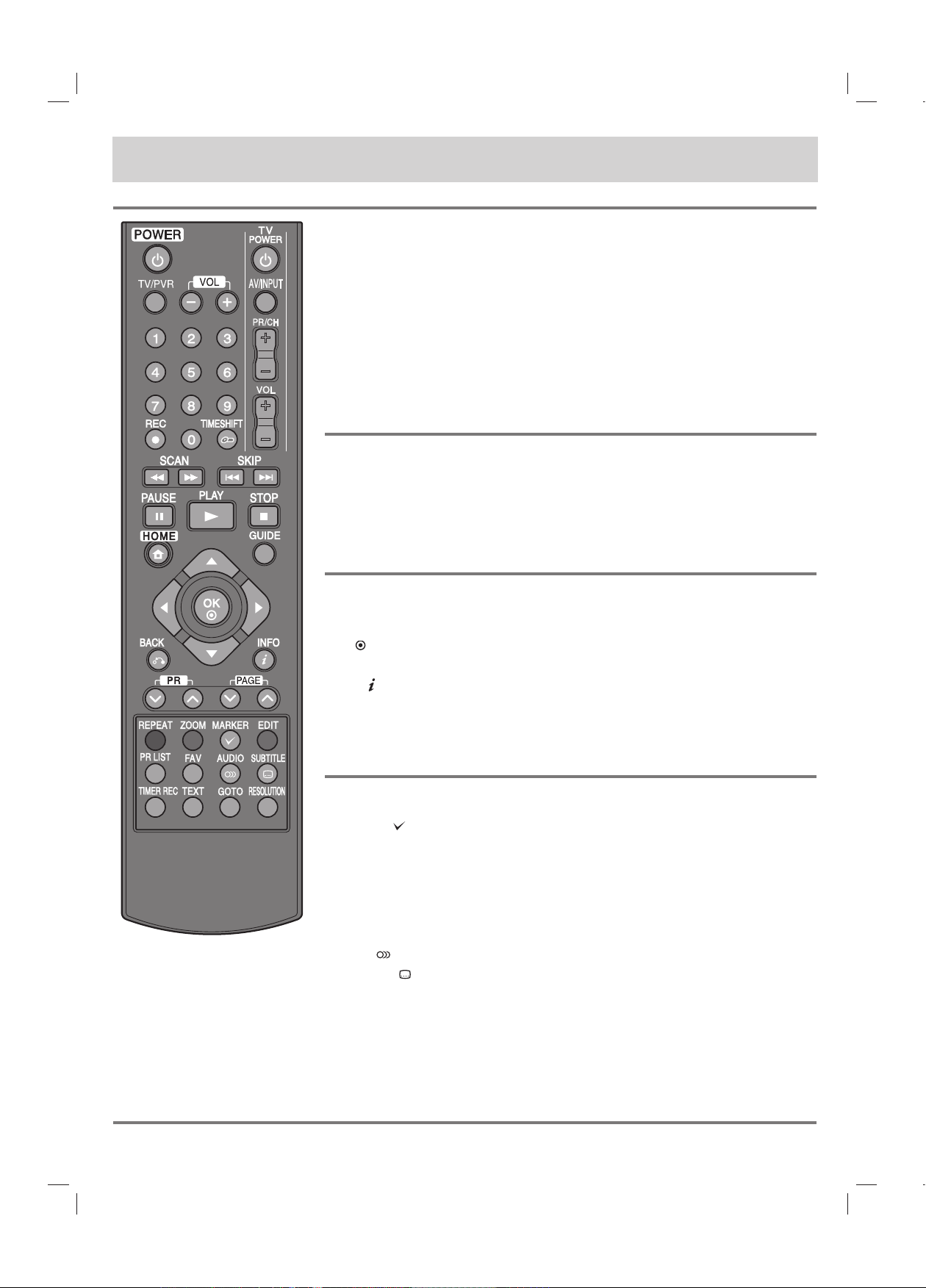
Daljinski upravljač
POWER (1): Uključuje ili isključuje rekorder.
TV/PVR: Služi za gledanje kanala koji su odabrani pomoću tuner-a rekordera ili
tuner-a TV-a.
VOL (- / +): Podešava glasnoću rekordera.
Tipke za upravljanje TV-om: Možete kontrolirati odabir programa, glasnoću, izvor
ulaza i uključivanje/isključivanje vašeg TV-a (pogledajte stranicu 52).
0-9 brojčane tipke: Vrše odabir brojčanih opcija u izborniku.
REC (z): Pokreće snimanje i kopiranje.
TIMESHIFT: Pauzira TV/reprodukciju (timeshift) za živi TV program.
m / M (SCAN): Vrši traženje naprijed ili natrag.
. / > (SKIP): Prelazi na sljedeću ili prethodnu snimku/datoteku.
X (PAUSE): Pauzira reprodukciju.
B (PLAY): Pokreće reprodukciju.
x (STOP): Zaustavlja reprodukciju.
HOME: Otvara ili zatvara početni izbornik (HOME).
GUIDE: Otvara EPG izbornik.
b / B / v / V (lijevo/desno/gore/dolje): Služe za kretanje kroz displej na zaslonu.
OK ( ): Potvrđuje odabir u izborniku ili otvara popis programa.
BACK (O): Zatvara izbornik ili prelazi na prethodni korak.
INFO ( ): Otvara ili zatvara displej na zaslonu.
PR (U / u): Prelazi gore ili dolje kroz memorirane programe.
PAGE (U / u): Prelazi na sljedeći ili prethodni sadržaj/TV popis.
REPEAT: Ponavlja željeni odsječak ili sekvencu.
ZOOM: Otvara ili zatvara [ZOOM] izbornik.
MARKER ( ):
EDIT: Otvara izbornik za uređivanje.
Tipke u boji: Koristi se za [MOVIE], [PHOTO] i [MUSIC] izbornik ili se koristi kada
je otvoren EPG zaslon. Na zaslonu će se opisati funkcija svake tipke, koje će se
mijenjati ovisno o prikazanom zaslonu.
PR LIST: Otvara popis programa.
FAV: Otvara omiljeni popis programa.
AUDIO ( ): Odabire audio jezik ili audio kanal.
SUBTITLE ( ): Odabire jezik za titl.
TIMER REC: Prikazuje [Timer Recording] izbornik.
TEXT: Vrši prebacivanje između teleteksta i normalnog gledanja TV-a.
GOTO: Tijekom reprodukcije filma otvara opciju traženja pomoću vremena.
RESOLUTION: Postavlja izlaznu rezoluciju za HDMI i COMPONENT VIDEO OUT
priključke. (Ovaj ključ radi samo tijekom gledanja TV-a ili u modusu početnog
izbornika.)
Koristi se za odabir više datoteka ili mapa u određenim operacijama.
8

Glavna jedinica uređaja
PUSH / OPEN
a b c d e f g h
a 1 (POWER) tipka
Uključuje ili isključuje rekorder.
b Utor za vanjski HDD
Ovdje postavite dodatni HDD.
c Prozor zaslona
Prikazuje trenutno stanje rekordera.
d Senzor daljinskog upravljača
Ovdje usmjerite daljinski upravljač.
e RESET
Pritisnite ovu tipku kako bi vratili sve postavke na
tvornički postavljene postavke.
f z (REC.)
Započinje snimanje.
g PROG. v/V
Prelazi gore ili dolje kroz memorirane programe.
h USB priključak
Priključite USB uređaj.
a b cd e fg
h i j k l
a AC IN priključak
Priključite isporučeni električni kabel.
b USB priključak
Priključite isporučeni bežični LAN adapter.
c LAN priključak
Priključite mrežu s uvijek uključenim širokopojasnim
priključkom.
d HDMI OUT
Priključite na TV s HDMI ulazima. (Sučelje za digitalni
audio i video)
e COMPONENT VIDEO OUT (Y PB PR)
Priključite na TV s Y PB PR ulazima.
fDIGITAL AUDIO OUT (COAXIAL)
Priključite na digitalnu (koaksijalnu) audio opremu.
g ANTENNA IN
Priključite antenu na ovaj priključak.
h VIDEO OUT
Priključite na TV s video ulazima.
i AUDIO OUT (Lijevi/Desni)
Priključite na TV s audio ulazima.
jDIGITAL AUDIO OUT (OPTIČKU)
Priključite na digitalnu (optičku) audio opremu.
k ANTENNA OUT (TO TV)
Prosljeđuje signal s ANTENNA IN priključka na vaš
TV/monitor.
l SCART (TO TV)
Priključite na TV sa SCART konektorom.
9
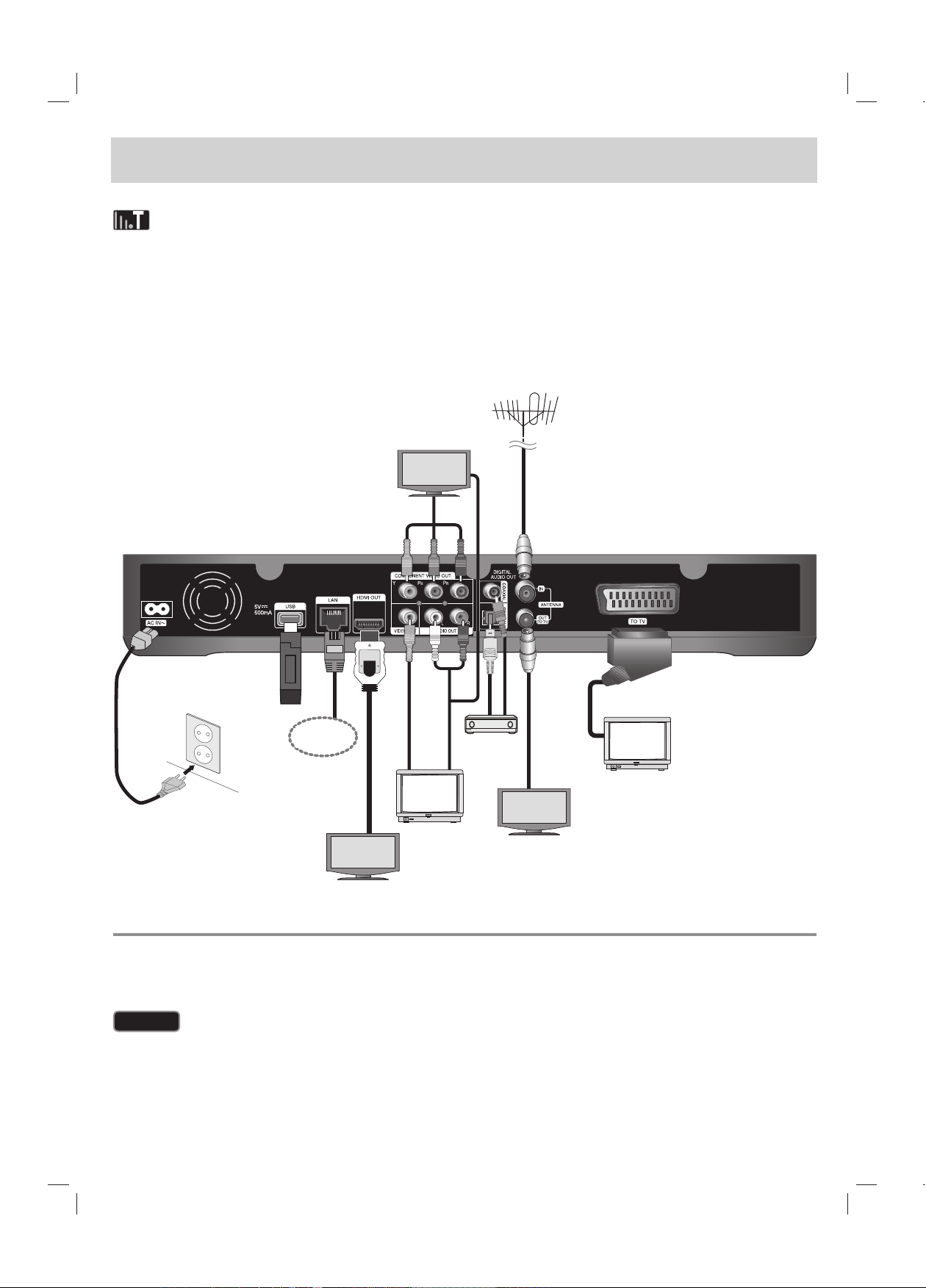
Broadband
Service
Pregled priključivanja
l Ovisno o vašem TV-u i drugoj opremi koju želite priključiti, rekorder možete priključiti na razne načine. Koristite samo
jedan od načina priključivanja opisanih na stranicama 11-13.
l Molimo, ako je potrebno, pogledajte priručnike za vaš TV, stereo sistem ili drugu opremu kako biste napravili najbolje
priključivanje.
Pazite da prije izvođenja instaliranja i priključivanja isključite rekorder.
Bežični LAN
adapter
Širokopojasna
usluga
Priključivanje na vaš TV
Napravite jedno od sljedećih priključivanja, ovisno o mogućnostima vaše postojeće opreme.
Priključivanje na TV pomoću opcije A, B ili C.
Oprez
l Pazite da je rekorder priključen izravno na TV. Podesite TV na pravilan video ulazni izvor.
l Ne priključujte priključak za AUDIO OUT na na priključak za ulaz za slušalice (record player) na vašem audio sistemu.
l Ne priključujte vaš rekorder preko vašeg VCR-a. Sistem za zaštitu od kopiranja bi mogao izobličiti sliku.
10
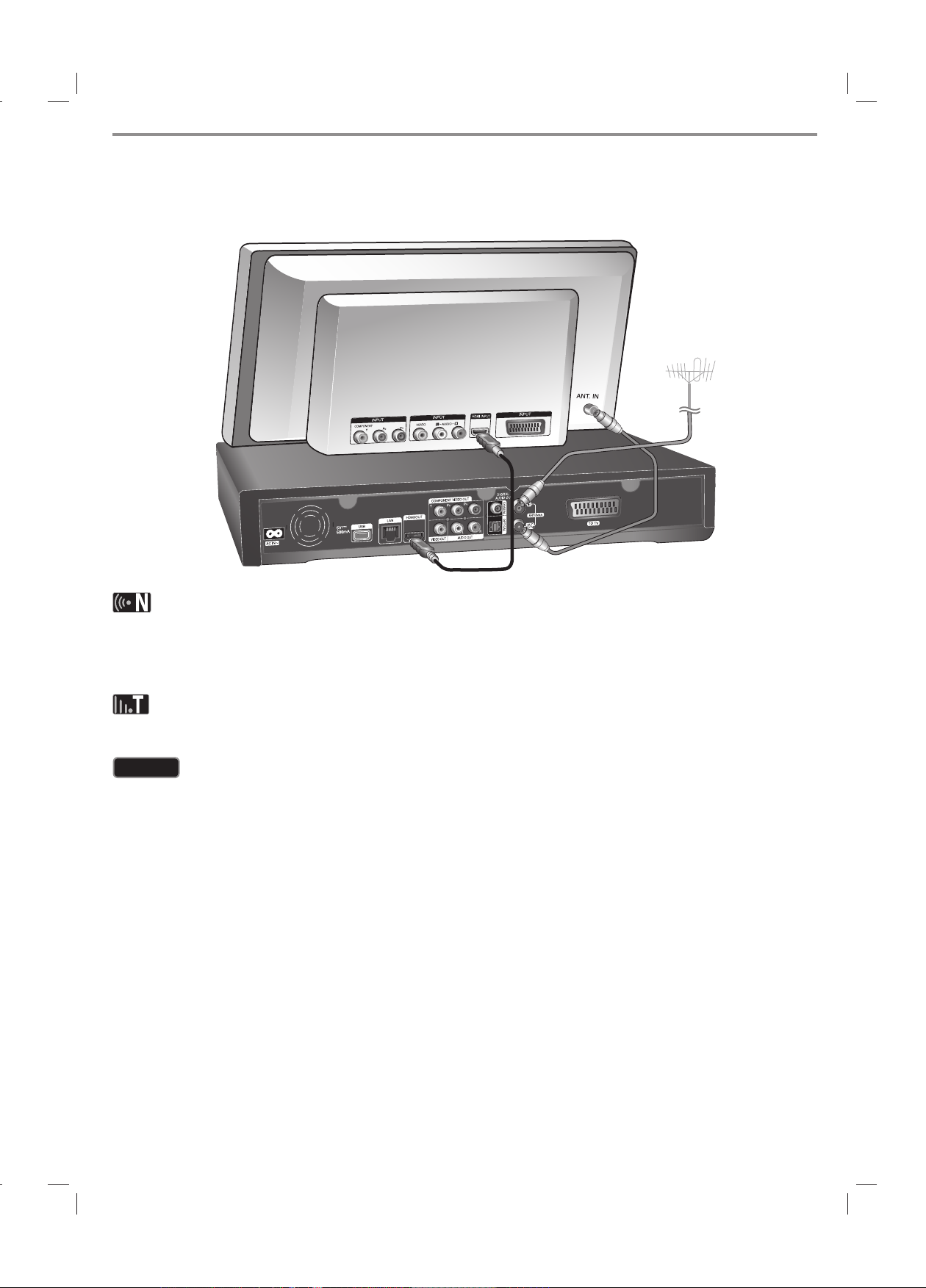
(Opcija A) Najbolja kvaliteta - HDMI priključivanje (uključuje audio i video)
Ako posjedujete HDMI TV ili monitor, možete ga priključiti na rekorder pomoću HDMI kabla H. Priključite HDMI
priključak na rekorderu na HDMI priključak na HDMI kompatibilnom TV-u ili monitoru. Postavite izvor za TV na HDMI
(pogledajte priručnika za vlasnika TV-a).
l Morate odabrati HDMI audio izlaz i maksimalnu frekvenciju uzorka koju vaš TV prihvaća pomoću [Digital Output]
opcije u [Setup] izborniku (pogledajte stranicu 46).
l Ako priključeni HDMI uređaj ne prihvaća audio izlaz rekordera, audio zvuk s HDMI uređaja može biti izobličen ili
možda uopće neće biti zvuka.
l Kada koristite HDMI priključivanje, možete promijeniti rezoluciju za HDMI izlaz pritiskom na RESOLUTION tipku
tijekom gledanja TV-a ili u modusu početnog izbornika.
Oprez
l Mijenjanje rezolucije kada je priključivanje već napravljeno može dovesti do nepravilnosti u radu. Kako biste riješili
problem isključite rekorder i ponovo ga uključite.
l Kada nije verificirano HDMI priključivanje s HDCP, TV zaslon će se zacrniti. U tom slučaju, provjerite HDMI
priključivanje ili iskopčajte HDMI kabel.
l Ako se na ekranu vide smetnje ili linije, molimo provjerite HDMI kabel (dužina je općenito ograničena na 4,5 m).
Dodatne informacije za HDMI
l Kada priključite HDMI ili DVI kompatibilni uređaj obratite pažnju na sljedeće:
- Pokušajte isključiti HDMI/DVI uređaj i ovaj rekorder. Sljedeće, uključite HDMI/DVI uređaj i ostavite ga uključenog
otprilike 30 sekundi, a zatim uključite ovaj rekorder.
- Video ulaz za priključeni uređaj je ispravno postavljen za ovaj rekorder.
- Priključeni uređaj je kompatibilan s 720x576p, 1280x720p, 1920x1080i ili 1920x1080p video ulazom.
l Svi HDCP kompatibilni HDMI ili DVI uređaji neće raditi s ovim rekorderom.
- Slika se neće ispravno prikazati s ne-HDCP uređajem.
- Rekorder neće vršiti reprodukciju, a TV zaslon će se zacrniti.
11
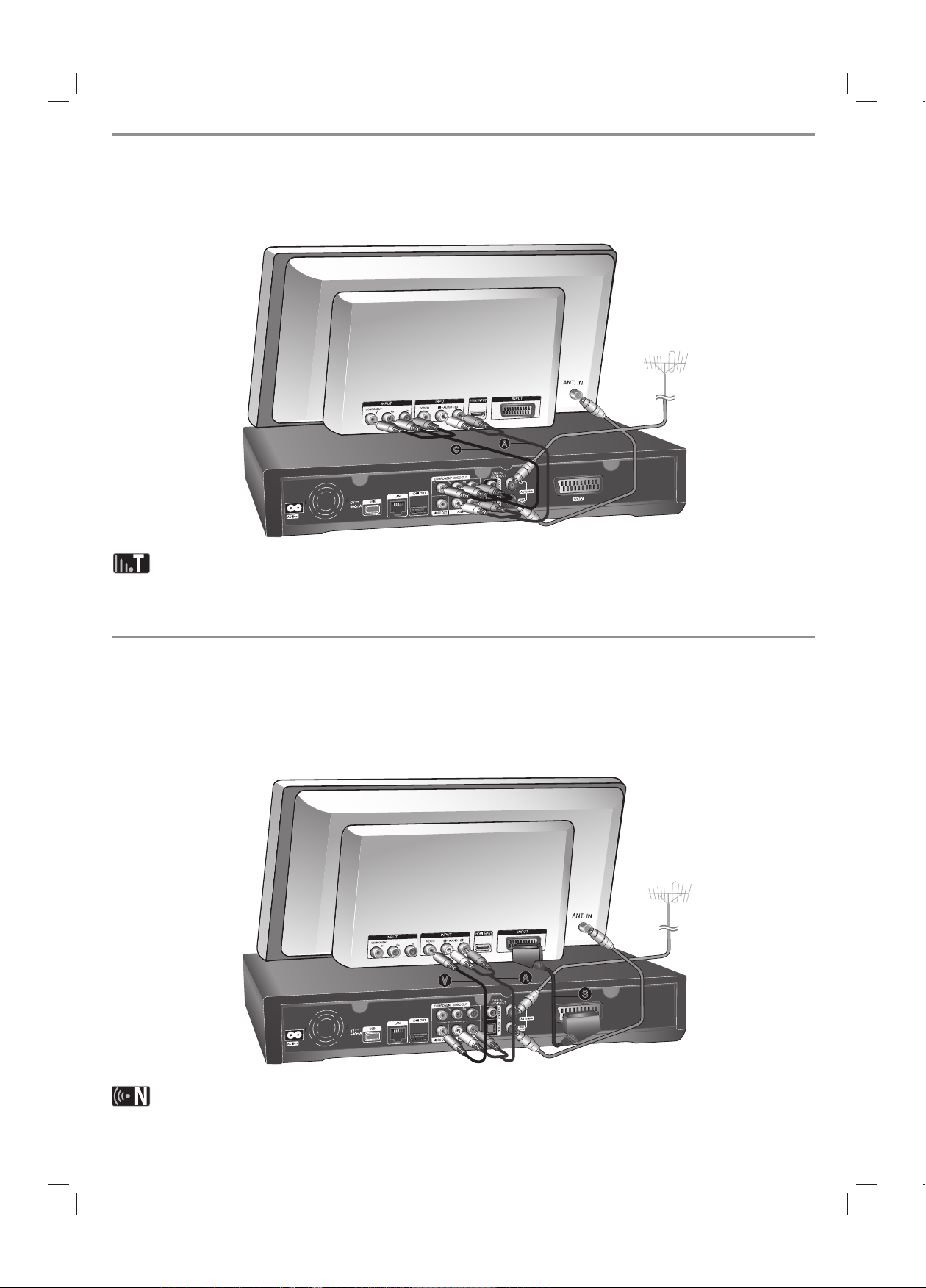
(Opcija B) Odlična kvaliteta – Komponentni video i stereo audio
priključivanje
Priključite COMPONENT VIDEO OUT priključke na rekorderu na odgovarajuće ulazne priključke na TV-u pomoću Y PB
PR kablova C. Priključite lijevi i desni priključak za AUDIO OUT na rekorderu na lijevi i desni audio IN (ulazni) priključak
na TV-u pomoću audio kablova A.
Kada ne možete koristiti zaslon, možete promijeniti rezoluciju za komponentni VIDEO OUT pomoću RESOLUTION tipke
tijekom gledanja TV-a ili u modusu početnog izbornika. (Pogledajte “Podešavanje rezolucije” na stranici 46.)
(Opcija C) Priključivanje na TV (Kompozit ili Scart)
Priključite VIDEO OUT priključak na rekorderu na odgovarajući video ulazni priključak na TV-u pomoću isporučenog
video kabla V. Priključite lijevi i desni priključak za AUDIO OUT na rekorderu na lijevi i desni audio IN (ulazni) priključak
na TV-u pomoću audio kablova A.
Priključite jedan kraj scart kabla u AV1 SCART priključak S na uređaju, a drugi kraj na odgovarajući priključak na TV-u.
Pomoću ovog priključivanja možete dobiti zajedno Audio i Video signale.
Ako koristite ovo priključivanje, postavite TV selektor izvora na VIDEO.
12
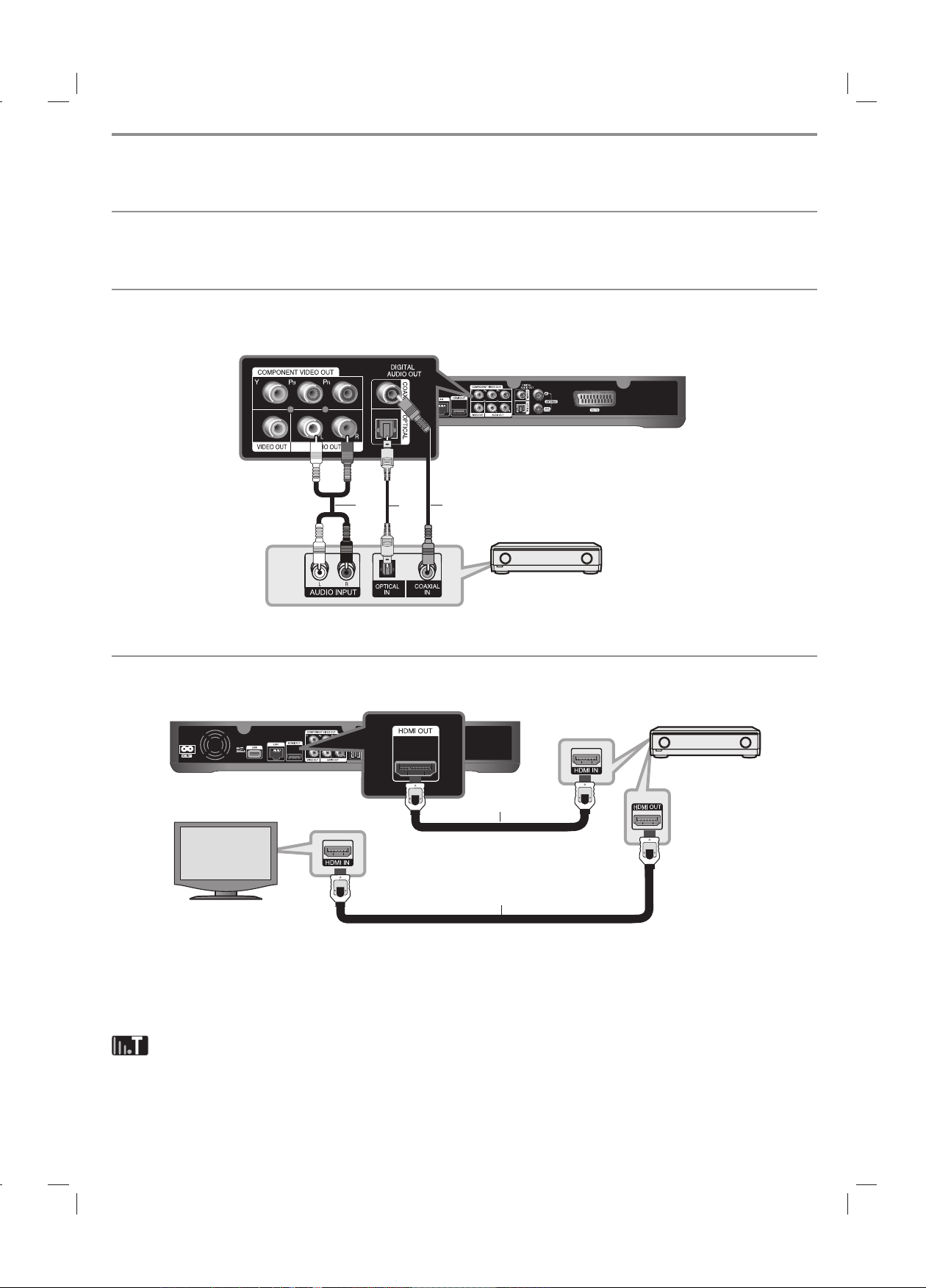
Priključivanje na pojačalo
A
O
X
H2
H1
Napravite jedno od sljedećih priključivanja, ovisno o mogućnostima vaše postojeće opreme.
Priključivanje na pojačalo preko 2 kanalnog Audio izlaza
Priključite Lijevi i Desni 2CH AUDIO OUT priključak (A) na playeru na audio lijevi i desni priključak na pojačalu,
prijemniku ili stereo sustavu pomoću audio kablova.
Priključivanje na pojačalo preko Digital Audio izlaza (Optički ili koaksijalni)
Priključite DIGITAL AUDIO OUT priključak na playeru (OPTICAL ili COAXIAL ) na odgovarajući ulazni priključak
(OPTICAL O ili COAXIAL X) na vašem pojačalu. Koristite odgovarajući digitalni (optički O ili koaksijalni X) audio kabel.
Potrebno je aktivirati digitalni izlaz na uređaju. (Pogledajte “[Audio] izbornik” na stranici 46.)
Pojačalo/prijemnik
Priključivanje na pojačalo preko HDMI izlaza
Priključite HDMI OUT priključak na uređaju na odgovarajući ulazni priključak na vašem pojačalu. Koristite HDMI kabel
(H1). Potrebno je aktivirati digitalni izlaz na player-u. (Pogledajte “[Audio] izbornik” na stranici 46.)
Digitalni više-kanalni zvuk
Digitalno više-kanalno priključivanje pruža najbolju kvalitetu zvuka. Za to ćete trebati više-kanalni Audio/Video receiver
koji podržava jedan ili više audio formata koje podržava vaš player. Provjerite priručnik za receiver i oznake loga na
prednjoj ploči receivera. (LPCM, Dolby Digital i DTS)
Priključite HDMI izlazni priključak na pojačalu na HDMI ulazni priključaka na vašem TV pomoću HDMI kabla (H2) ako
vaše pojačalo ima HDMI izlazni priključak.
13
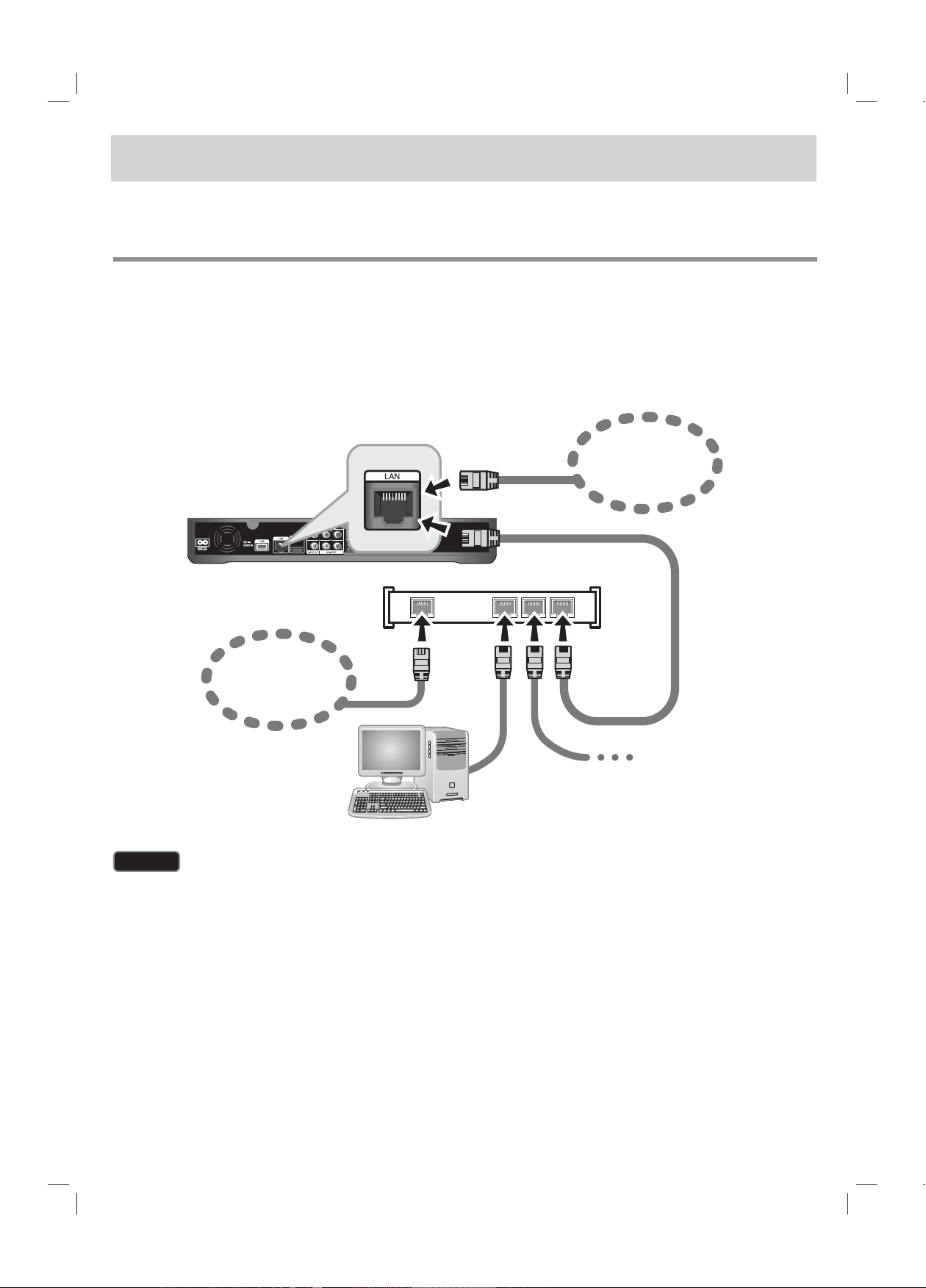
Router
Other devices
such as DLNA server
PC
Priključivanje na mrežu
Rekorder se može priključiti na lokalnu mrežu (LAN) preko LAN priključka ili bežičnog LAN adaptera.
Pazite da prije korištenja rekordera postavite konfiguraciju za mrežu.
Ovisno o vašem mrežnom okruženju možete koristiti kabelsku i/ili bežičnu mrežu.
Priključivanje na kabelsku mrežu
Korištenje kabelske mreže pruža najbolje performanse, jer se priključeni uređaji direktno priključuju na mrežu i nisu
podložni interferencijama radio signala.
Molimo za daljnje upute pogledajte dokumentaciju vašeg mrežnog uređaja.
Sljedeći primjer priključivanja objašnjava kako priključiti uređaj na internet pomoću LAN kabla.
Ako želite pristupiti sadržaju s računala ili DLNA servera, rekorder mora biti priključen na istu lokalnu mrežu preko rutera
kao računalo i server.
Širokopojasni
internet
Ili
Ruter
Širokopojasni
internet
Drugi uređaji
PC
Oprez
l Kod ukapčanja ili iskapčanja LAN kabla, držite dio kabla za ukapčanje. Kod iskapčanja, ne potežite LAN kabel već
iskopčajte kabel pritiskom na plastičnu polugicu za zaključavanje.
l Na LAN priključak ne priključujte prijenosni telefon.
l Budući da ima više vrsta konfiguracija za priključivanje, molimo pridržavajte se specifikacija vaše telekomunikacijske
kompanije ili pružatelja internet usluge.
kao DLNA server
14

Podešavanje kabelske mreže (Auto)
Ako lokalna mreža (LAN) ima DHCP server preko
kabelskog priključka, rekorder će automatski dobiti IP
adresu.
Priprema:
Prije podešavanja kabelske mreže, potrebno je učiniti:
– priključite širokopojasni internet na vašu kućnu
mrežu.
1 Pritisnite HOME.
2 Koristite b/B za odabir [Setup] i pritisnite OK.
3 Koristite b/B za odabir [Network] opcije.
4 Koristite v/V za odabir [Wired LAN Setup] i pritisnite
OK.
5 Koristite v/V za odabir [Auto] i pritisnite OK.
Podešavanje kabelske mreže (Ručno)
Ako mreža nema DHCP server i vi želite ručno postaviti
mrežu, slijedite donje upute.
1 Slijedite korake 1-3 u “Podešavanje kabelske mreže
(Auto)” na stranici 15.
2 Koristite v/V za odabir [Wired LAN Setup] i pritisnite
OK.
3 Koristite v/V/b/B za prelazak na polja [IP Address],
[Subnet Mask], [Gateway] i [DNS Server] i ispunite
polja pomoću brojčanih tipki.
l Ako želite postaviti IP adresu za DNS server,
koristite v/V/b/B za odabir [DNS server] polja i
unesite IP adresu pomoću brojčanih tipki.
6 Koristite v/V za odabir [OK] i pritisnite OK.
7 Koristite b/B za odabir [OK] i pritisnite OK.
4 Pritisnite OK kada završite s unošenjem mrežnih
informacija.
5 Koristite b/B za odabir [OK] i pritisnite OK.
15

Bežično priključivanje na mrežu
Router
Other devices
such as DLNA server
PC
Other devices
such as DLNA server
PC
PC
Access point
or wireless router
Drugo priključivanje na mrežu je pomoću isporučenog bežičnog adaptera.
Rekorder podržava IEEE 802.11n bežični modul koji koristi isporučeni bežični LAN adapter, koji isto tako podržava
802.11b/g standarde. Za najbolje bežične performanse preporučujemo korištenje IEEE 802.11n ovjerene Wi-Fi mreže
(točka pristupa ili bežični ruter).
Pogledajte upute za podešavanje isporučene s vašom točkom pristupa ili bežičnim ruterom za detaljnije korake
priključivanja i mrežnog podešavanja.
Slijedeći primjer priključivanja objašnjava kako uređaj priključiti na internet koristeći točku pristupa ili bežični ruter.
Ako želite pristupiti sadržaju s računala ili DLNA servera, rekorder mora biti priključen na istu lokalnu mrežu preko
bežičnog mrežnog uređaja kao računalo i server.
Drugi uređaji
kao DLNA server
PC
Širokopojasni
PC
internet
Bežična
komunikacija
Točka pristupa
ili bežični ruter
Ako u svom domu nemate bežičnu mrežu, možete se izravno priključiti na računalo opremljeno bežičnom mrežom
koristeći peer to peer (Ad-Hoc) postavku.
Pogledajte stranicu 18 za više informacija o peer to peer priključivanju.
Bežična
komunikacija
Oprez
Korištenje bežične mreže može biti ometano radom kućanskih uređaja koji rabe radio frekvencije. Zato kvaliteta rada s
bežičnim mrežnim priključkom možda neće biti zadovoljavajuća. Izrazito se preporučuje korištenje kabelskog mrežnog
priključivanja.
16
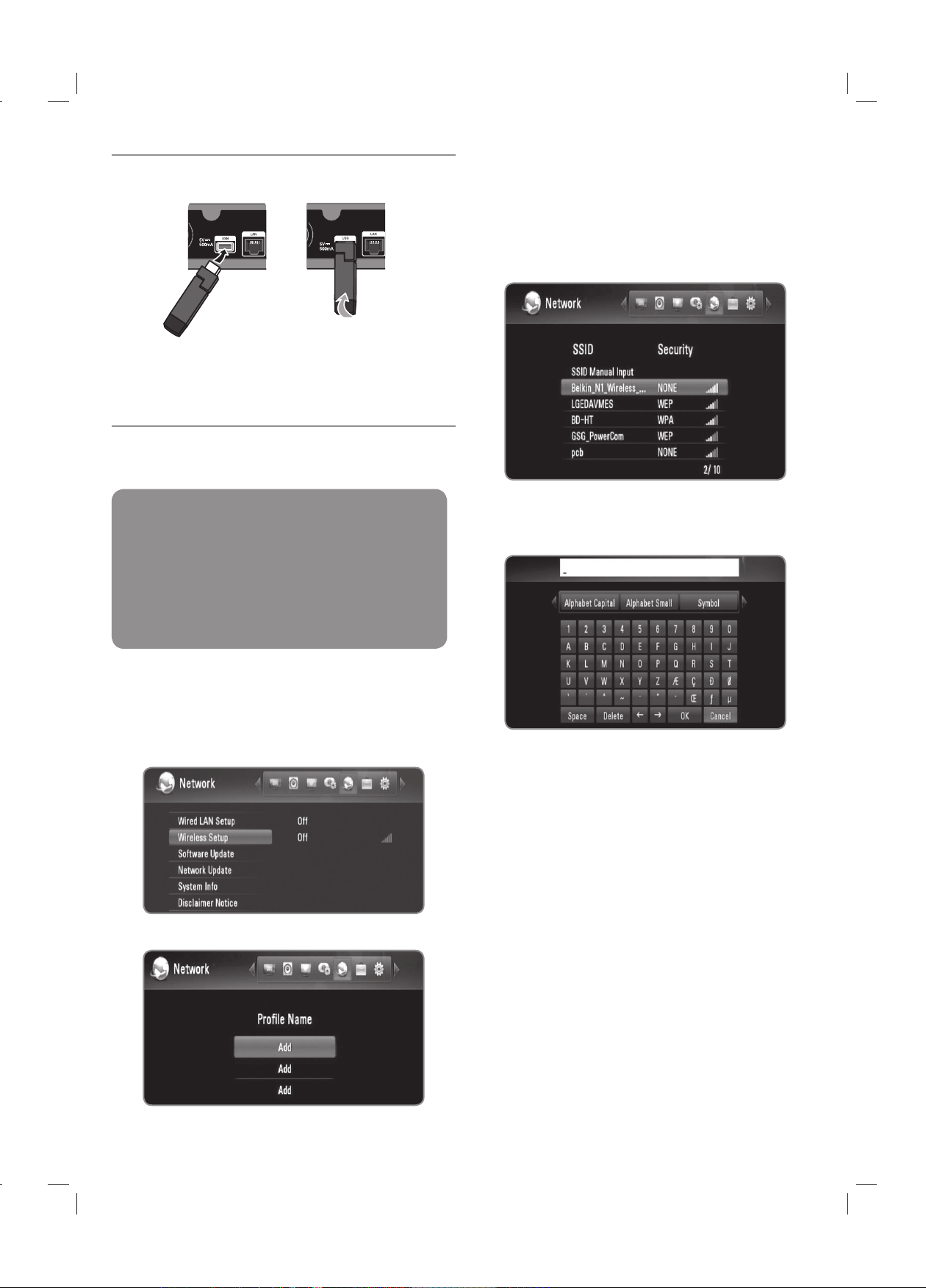
Priključivanje bežičnog LAN adaptera
1 Priključite isporučeni bežični LAN adapter na USB
priključak na stražnjoj ploči.
2 Savijte LAN adapter prema gore.
Podešavanje bežične mreže
(Infrastruktura)
Ako na lokalnoj mreži (LAN) postoji DHCP server preko
kabelskog priključivanja, rekorder će automastski dobiti IP
adresu.
Priprema:
Prije podešavanja kabelske mreže, potrebno je učiniti:
– priključite širokopojasni internet na vašu kućnu
bežičnu mrežu.
– priključite bežični LAN adapter na USB priključak.
– postavite točku pristupa ili bežični ruter.
– pazite na SSID i sigurnosni kod mreže.
l Kod podešavanja bežične mreže najviše se mogu
postaviti 3 imena za profil.
6 Koristite v/V za odabir [Infrastructure (AP)] i pritisnite
OK.
l Rekorder pretražuje sve dostupne točke pristupa
ili bežične rutere unutar dosega i prikazuje ih na
popisu.
7 Koristite v/V za odabir SSID i pritisnite OK.
Ako na svojoj točci pristupa ili bežičnom ruteru imate
sigurnosno ograničenje, potvrdite da WEP ili WPA ključ
unesen u rekorder točno odgovara informaciji rutera.
Ako je potrebno morat ćete unijeti sigurnosni kod.
1 Pritisnite HOME.
2 Koristite b/B za odabir [Setup] i pritisnite OK.
3 Koristite b/B za odabir [Network] opcije.
4 Koristite v/V za odabir [Wireless Setup] i pritisnite OK.
5 Koristite v/V za odabir [Profile Name] i pritisnite OK.
l Odaberite [Alphabet Capital], [Alphabet Small] ili
[Symbol] i pritisnite OK za promjenu skupa znakova
virtualne tipkovnice.
l [Space]: Na položaju kursora umeće razmak.
l [Delete]: Briše prethodni znak na mjestu kursora.
l [T t]: Pomiče kursor lijevo ili desno.
l [OK]: Završetak unosa sigurnosnog koda.
l [Cancel]: Poništava nazivanje i vraća se na
prethodno.
8 Provjerite mrežnu informaciju i pritisnite OK za
završetak podešavanja mreže.
17
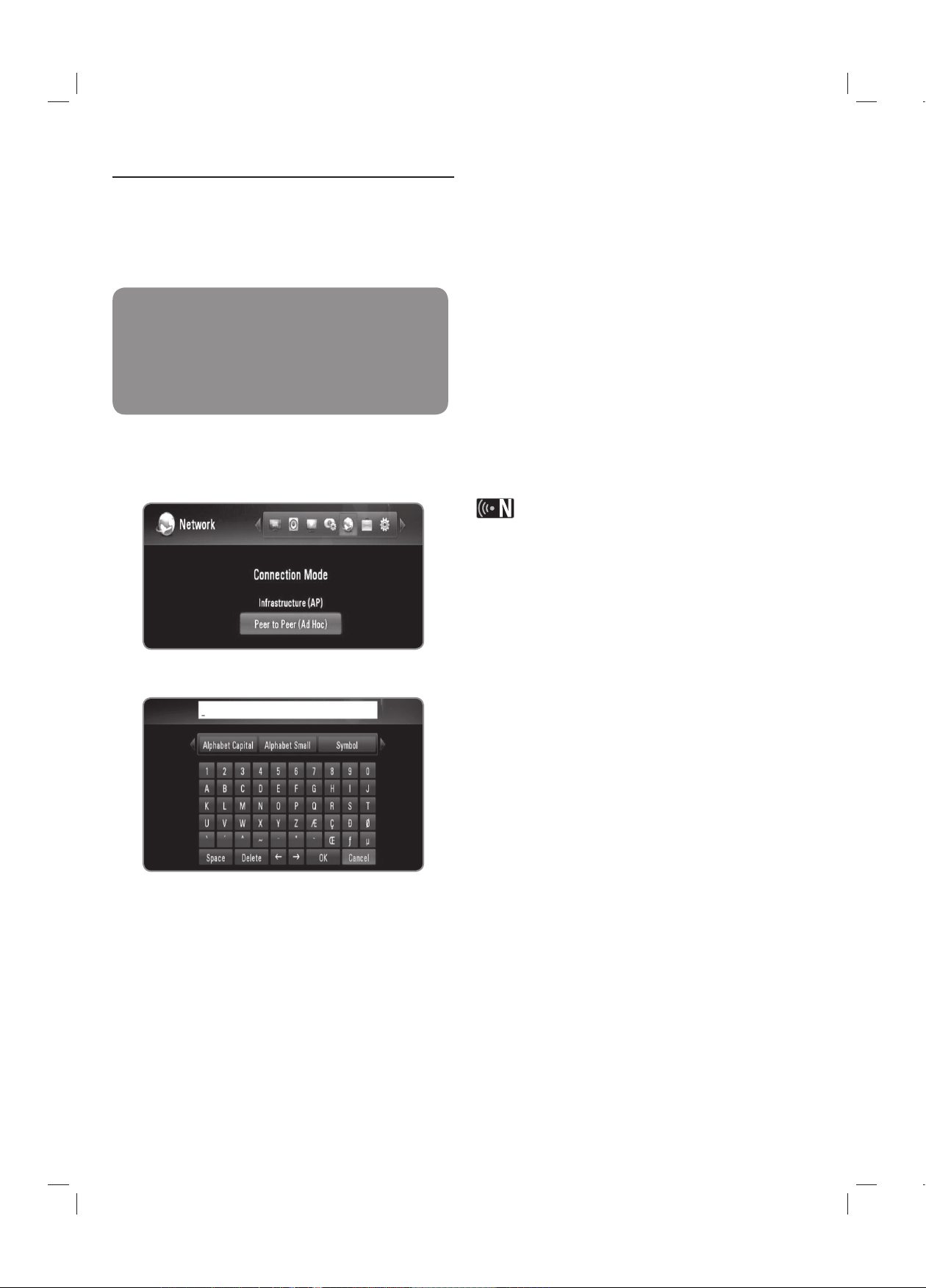
Podešavanje bežične mreže
(peer to peer)
Ako u svom domu nemate bežičnu mrežu, možete se
izravno priključiti na računalo opremljeno bežičnom
mrežom koristeći peer to peer (Ad-Hoc) postavku.
Za ovo priključivanje se ne mogu koristiti funkcije koje
zahtjevaju internet priključivanje kao što je YouTube,
Picasa mrežni albumi.
Priprema:
Prije podešavanja peer to peer priključivanja,
potrebno je učiniti:
– priključite bežični LAN adapter na USB priključak.
– pripremite računalo opremljeno s bežičnom
mrežom.
1 Slijedite korake 1-5 u “Podešavanje bežične mreže
(Infrastruktura)” na stranici 17.
2 Koristite v/V za odabir [Peer to Peer (Ad Hoc)] i
pritisnite OK.
4 Želite lli postaviti sigurnost, kosristite v/V za odabir
[Shared key (WEP)] i pritisnite OK za prikaz virtuelne
tipkovnice.
l Pogledajte korak 3 gore za korištenje virtuelne
tipkovnice.
l Ako za bežično priključivanje ne želite postaviti
sigurnost onda odaberite [Open System] i pritisnite
OK.
5 Koristite v/V za odabir [Host IP] polja i unesite adrsu
pomoću brojčanih tipki.
l Preporučuje se upotreba zadane IP adrese.
6 Pritisnite žutu tipku kako bi dovršili [Ad-Hoc Setup]
podešavanje.
7 Provjerite mrežnu informaciju i pritisnite OK za
dovršetak mrežnog podešavanja.
8 Postavljeni SSID možete pronaći na svom računalu na
popisu bežičnih mreža.
l Molimo za više informacija pogledajte dokumentaciju
za računalo ili operativni sustav.
Postoji više načina da postavite Ad-Hoc priključivanje
na vaše računalo, ovisno o operativno sustavu, bežičnoj
mreži.
3 Koristite v/V za odabir [Wireless SSID] i pritisnite OK
za prikaz virtualne tipkovnice.
l Odaberite [Alphabet Capital], [Alphabet Small] ili
[Symbol] i pritisnite OK za promjenu skupa znakova
virtualne tipkovnice.
l [Space]: Na položaju kursora umeće razmak.
l [Delete]: Briše prethodni znak na mjestu kursora.
l [T t]: Pomiče kursor lijevo ili desno.
l [OK]: Završetak unosa sigurnosnog koda.
l [Cancel]: Poništava nazivanje i vraća se na
prethodno.
18
